يُعرف تنسيق MJPEG على أنه تنسيق لبيانات الوسائط المتعددة التي لديك. ومع ذلك ، من المعروف أن MJPEG لديها متطلبات منخفضة على أجهزتك. لكن ينتج عن هذا حجم ملف أكبر. وبسبب هذا ، يبحث الناس عن طريقة لمعرفة كيف يمكنهم ذلك تحويل MJPEG إلى MP4 نظرًا لأن حجم MP4 أقل بكثير.
وهذا هو السبب الرئيسي لوجودك في هذا المنشور. ولا تقلق لأننا سوف نظهر لك محولات فيديو مختلفة وفعالة حول كيفية تحويل ملفات MJPEG إلى MP4 بأسهل طريقة ممكنة.
المحتويات: الجزء 1. تحويل MJPEG إلى MP4 على Mac / Win باستخدام 2 أدوات غير متصلة بالإنترنتالجزء 2. محولات MJPEG الأخرى المجانية والمتصلة بالإنترنت إلى MP4الجزء 3. معرفة المزيد عن امتداد ملف MJPEGالجزء 4. استنتاج
الجزء 1. تحويل MJPEG إلى MP4 على Mac / Win باستخدام 2 أدوات غير متصلة بالإنترنت
وبما أنك هنا تبحث عن إجابة حول كيفية تحويل ملفات MJPEG إلى MP4 ، فسوف نعرض لك أدناه اثنتين من الأدوات غير المتصلة بالإنترنت التي يمكنك استخدامها لتحويل MJPEG إلى MP4.
محول الفيديو iMyMac
إنّ محول الفيديو iMyMac هو أحد أشهر المحولات هناك. باستخدام هذه الأداة ، يمكنك تحويل تنسيق ملف إلى تنسيق آخر تحتاجه.
يتضمن هذا بوضوح تحويل MJPEG إلى MP4 أو تحويل ملفات MP4 إلى تنسيق MP3. يمكن لمحول الفيديو iMyMac تحويل ودعم آلاف تنسيقات الملفات وهذا هو السبب في أن هذا هو المحول الشامل. كما أنه سهل الاستخدام لأنه يأتي بواجهة سهلة الاستخدام يمكن حتى للمبتدئين استخدامها.
يمكن أن تعمل هذه الأداة على أجهزة كمبيوتر Mac و Windows. أيضًا ، يمكنه تحويل ملفات الفيديو وملفات الصوت أيضًا. ولكي نوضح لك كيف يمكنك استخدام هذه الأداة بسهولة ، فيما يلي الأدلة التي يمكنك اتباعها.
الخطوة 1. قم بتشغيل iMyMac Video Converter
بعد قيامك بتنزيل وتثبيت محول الفيديو iMyMac على جهاز الكمبيوتر الخاص بك وقمت بكل الأشياء الضرورية التي يمكنك القيام بها من أجل استخدامه ، ثم المضي قدمًا وتشغيله.
الخطوة 2. أضف ملف MJPEG لتحويله
وبمجرد وصولك إلى الواجهة الرئيسية ، امض قدمًا وأضف ملف ملف MJPEG التي تريد تحويلها.
الخطوة الثالثة. اختر MP3 كتنسيق نهائي لك
ثم ، انقر فوق تحول زر التنسيق على شاشتك. وبجانبه ، انقر فوق فيديو علامة التبويب وحدد MP4 تنسيق ملحق الاسم. في هذه المرحلة أيضًا ، يمكنك اختيار المكان الذي تريد حفظ الملف المحول فيه على جهاز الكمبيوتر الخاص بك.
الخطوة 4. تحويل MJPEG إلى MP4
بعد تسوية كل شيء ، ما عليك سوى النقر فوق تصدير زر. بعد ذلك ستبدأ عملية التحويل ، لذا كل ما عليك فعله هو الانتظار حتى تكتمل. بمجرد اكتمال التحويل ، يمكنك معاينة الملف المحول من مجلد المشاريع الحديثة.

FFMPEG
من المعروف أن FFmpeg هي واحدة من الأدوات الرائعة التي يمكنك استخدامها لتحويل MJPEG إلى MP4. ذلك لأن FFmpeg معروف أيضًا بأنه مجموعة من أنواع مختلفة من المشاريع عندما يتعلق الأمر بالعمل مع ملفات الوسائط المتعددة.
هذه أداة قوية يمكنك استخدامها أكثر مما تتخيله. لذلك ، إذا كنت تريد تحويل ملفات MJPEG إلى MP4 ، فهذه أيضًا أداة يمكنك استخدامها ببساطة.
الجزء 2. محولات MJPEG الأخرى المجانية والمتصلة بالإنترنت إلى MP4
بصرف النظر عن حقيقة أنه يمكنك استخدام أدوات غير متصلة بالإنترنت لتحويل ملفات MJPEG إلى MP4 ، هناك أيضًا بعض أدوات التحويل المجانية عبر الإنترنت التي يمكنك الاعتماد عليها. ونظرًا لأن هذه محولات مجانية عبر الإنترنت ، فإن الأشياء الوحيدة التي تحتاجها هي اتصال بالإنترنت ومتصفح الويب الخاص بك.
ولم تعد بحاجة إلى تنزيل أي أدوات لتثبيتها على جهاز الكمبيوتر الخاص بك. ونظرًا لوجود عدد كبير من المحولات المجانية عبر الإنترنت ، فقد قمنا بإدراج بعض منها أدناه والتي يجب أن تفكر في استخدامها.
أداة 01. تحويل
يعد برنامج Convertio أحد أشهر المحولات عبر الإنترنت التي يمكنك استخدامها لتحويل MJPEG إلى MP4. كل ما عليك فعله هو الانتقال إلى التحويل باستخدام متصفح الويب الخاص بك. كما أنه سهل الاستخدام للغاية والواجهة بسيطة وسهلة المتابعة.
- اختر ملف MJPEG الذي تريد تحويله.
- حدد MP4 كتنسيق الإخراج.
- وأخيرًا ، انقر فوق تحول زر لبدء العملية.
- وعندما تنتهي ، يمكنك ذلك بإمكانك تحميله الملف المحول على جهاز الكمبيوتر الخاص بك لحفظه.
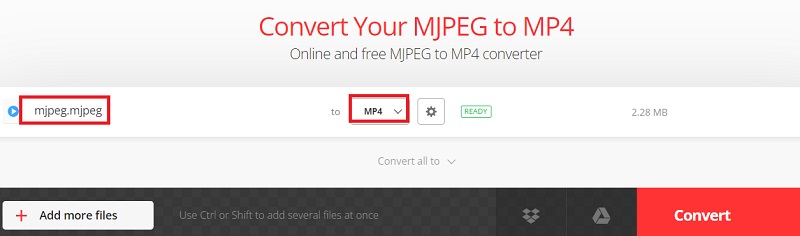
أداة 02. AnyConv.com
من المعروف أن برنامج AnyConv يمنح مستخدميه أداة تحويل مجانية على الإنترنت بنسبة 100٪. يُعرف أيضًا بأنه أحد أبسط الطرق التي يمكنك من خلالها تحويل ملفاتك من تنسيق إلى تنسيق آخر عبر الإنترنت.
ولم تعد بحاجة إلى تنزيل أو تثبيت أي برنامج على جهاز الكمبيوتر الخاص بك لاستخدام هذا. ذلك لأن عملية التحويل ستتم معالجتها عبر الإنترنت. ويمكن لهذه الأداة تحويل ليس فقط MJPEG إلى MP4 ولكن يمكنها أيضًا تحويل الصور والصوت والكتب الإلكترونية والمستندات والمحفوظات.
- قم بتحميل ملف MJPEG الخاص بك عن طريق سحب الملف وإفلاته في واجهة برنامج AnyConv.
- ثم حدد MP4 كتنسيق نهائي لـ MJPEG الخاص بك.
- ثم انقر على تحول زر لإكمال العملية.
- بمجرد الانتهاء ، يمكنك تنزيل الملف المحول إلى جهاز الكمبيوتر الخاص بك.
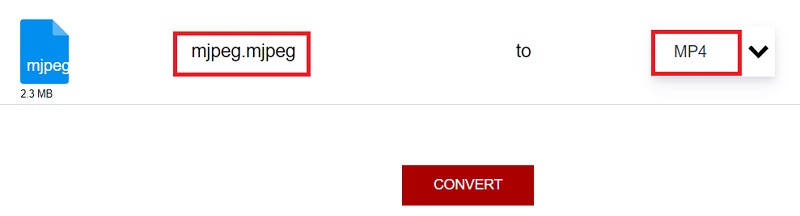
أداة 03. Files-Conversion.com
إنّ تحويل الملفات من المعروف أنه يمنح مستخدميه طريقة خالية من الخدمة لتحويل MJPEG إلى MP4 أو أي ملف آخر لديك إلى تنسيق ملف آخر. يأتي أيضًا مع واجهة يمكنك بالتأكيد استخدامها بسهولة وسهلة الاستخدام.
- انقر على الزر حدد ملف زر في الصفحة الرئيسية للموقع.
- ثم أضف MJPEG الذي تريد تحويله إلى MP4.
- ثم يمكنك أيضًا تحديد جودة الملف المحول الذي تريده.
- يمكنك أيضًا تحديد حجم الملف المحول.
- ثم حدد MP4 كإخراج نهائي لملف التنسيق.
- ثم انقر على تحول زر على شاشتك. بعد ذلك ، قم بتنزيل الملف المحول على جهاز الكمبيوتر الخاص بك.
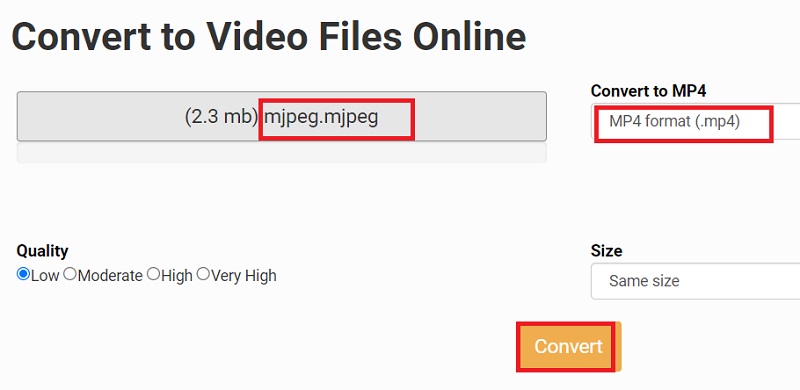
الجزء 3. معرفة المزيد عن امتداد ملف MJPEG
بعد التحدث عن كيفية تحويل MJPEG إلى MP4 ، نعلم أنك تريد أيضًا معرفة المزيد عن ملفات تنسيق ملف MJPEG. ومع ذلك ، فيما يلي بعض الأشياء التي تحتاج أيضًا إلى معرفتها حول امتداد الملف هذا.
كما ترى ، يُعرف MJPEG أو المعروف باسم Motion JPEG بالتنسيق المخصص للأشخاص لإنشاء كاميرات الويب والكاميرات الرقمية وبعض الأجهزة الأخرى التي تتكون من تسلسلات من صور JPEG.
هذا أيضًا تنسيق يسهل تعديله. ومع ذلك ، يمكن أن يستهلك حجمًا كبيرًا من الإشغال على مساحة تخزين جهاز الكمبيوتر الخاص بك.
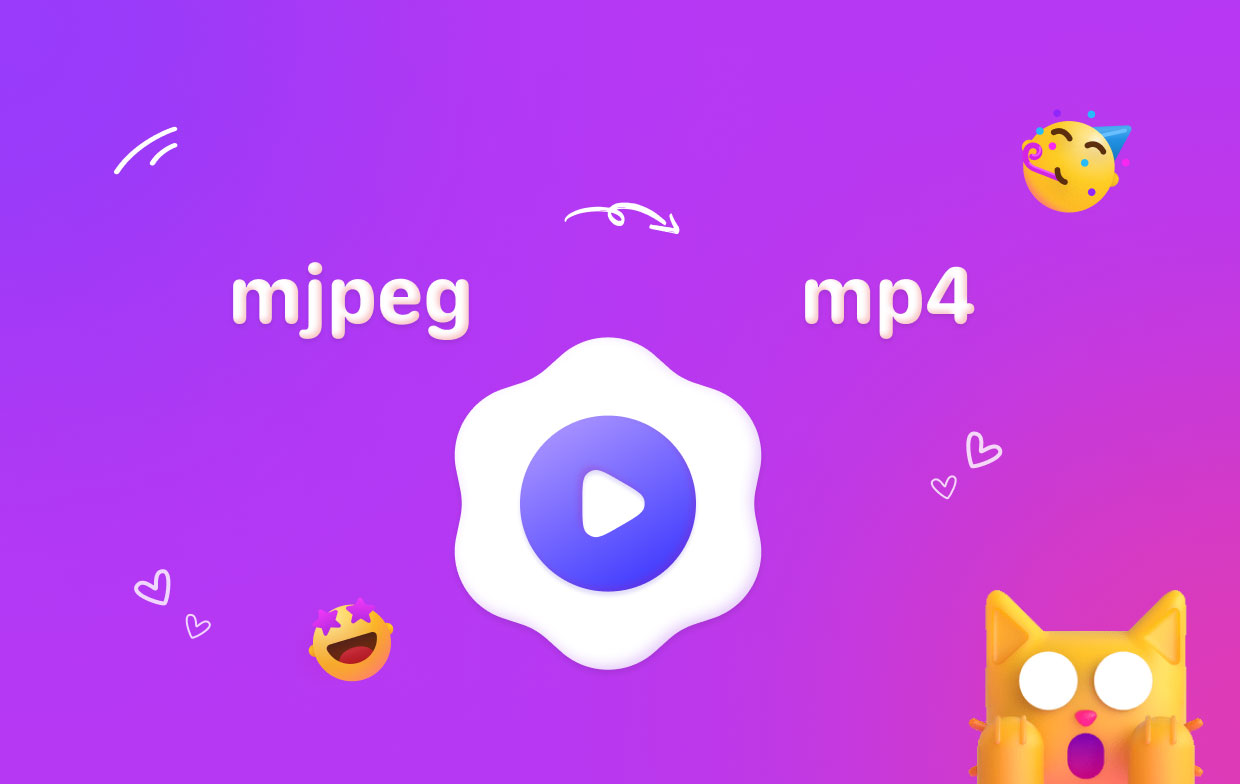
الجزء 4. استنتاج
لذلك هناك لديك! لقد أظهرنا لك أفضل الطرق وأكثرها فعالية كيف يمكنك ذلك قم بتحويل ملف MJPEG الخاص بك إلى MP4. كل الشكر للأدوات التي ذكرناها أعلاه ، سوف تحصل على هذه الوظيفة في أي وقت من الأوقات. ولكن إذا كنت ترغب في الحصول على الأفضل ، فنحن نوصيك بشدة باستخدام محول الفيديو iMyMac. هذه هي الطريقة الأكثر فعالية وأبسط وأسلم لتحويل ملفاتك من تنسيق إلى آخر.



